Anlatımı için Cyberwarrior ailesinden m.i.t'e teşekkürlerimi iletiyorum.
Aslında anlatım çok kısa fakat m.i.t sizi yormamak adına her adımı resimli yapmış emeği için tekrar ve tekrar teşekkürlerimi iletiyorum...
Bu Konuda , Sıfırdan Android cihaza Backtrack kurulumunu , hemde basit bir şekilde anlatıyorum . Bu kadar detaylı anlatım Türkçe olarak sanırım bir İLK .
Şimdi Adım Adım kuruluma Geçelim :
Önemli :
Cihazınızın Rootlu Olması Gerekiyor
1 ghz işlemciye sahip olması gerekiyor
en az 512 ram e sahip olması gerekiyor
(Bu Kurulum Htc One X Üzerinde Gösterilmiştir . )
Bize lazım olan Uygulamalar :(Linkler yakında eklenecek:CepFonX)
1 ) Complete Linux
2) Android VNC
3) Android Terminal Emulator
İlk Olarak : Complete Linux’u play storedan indirelim . İndirme işlemi bittikten sonra :
1 ) Complete Linux Uygulamasını Açalım
-----
2) Uygulamada install guides e tıklıyoruz .
-----
3) Backtrack İnstall diyoruz
-----
4) Download Backtrack Image ( Burada btnin işletim sistemini indiriyoruz yaklaşık 1,4 gb falan)
-----
-----
6) Evet BackTrackimizi indirdiğinizi varsayarak , Complete Linux uygulamasında Launch kısmına tıklıyoruz ve Orada dilediğiniz isimi vererek kaydediyorsunuz . Ben CW olarak kaydedip .img dosyasının indiği yeri olarak /download/backtrack.img olarak gösterdim . Siz .zipten çıkardıktan sonrada /Download klasörüne atabilirsiniz . Start Linux e basarak kuruluma geçebiliriz .
-----
7) Start Linuxe bastıktan sonra bizi Terminal Emulatore yönlendirecektir . Burada (y/n) olan tüm sorgulamalara y olarak cevap verip devam edin . ( Vnc server için bu gerekli )
-----
8) Burada kırmızıyla işaretlediğim yerde : cihazınızın ekran boyutlarını yazın . Ben 1280x720 yaptım
-----
9)buraya kadar Kurulum işlemimiz tamamlandı . Şimdi Vnc üzerinden Backtrack Masaüstümüzü görelim :)
10) Giriş Ayaları ve Vnc girişi için : export U S E R = r o o t komutunu girelim
-----
11) Vnc için root kullanıcısı oluşturdugumuza göre sıra : vnc şifresinde .
Vnc şifresi için : v n cp a s s w d Komutunu Girelim
-----
12 ) Burada gizli karakterler mevcuttur . Siz 6 haneli bir şifre belirleyin o yazacaktır . Ve (y/n) şeklinde onaylıyormusunuz diye soracaktır (y) deyip yine şifreniz girdikten sonra işlem tamamlanacaktır .
-----
13) Buradakine (y) deyip 6 haneli şifreyi tekrar girin.
-----
14) burada ise vnc serverda görünecek ekran boyutunu ayarlamamız lazım . Bunu ayarlamamız için komutumuz : t i g h t v n c s e r v e r - g e o m e t r y 1280 x 720
-----
15) artık New X Desktopumuz hazır .
-----
16) Şimdi indirmiş olduğumuz Android Vnc yi açıyoruz .
17) Kurulumu localhosta yaptıgımız için localhost vnc girişlerini yapmamız lazım .
Nick : cw ( siz kendinize göre optimize edin )
Password : 123456 (kurulumda v n c p a s s w d kısmında belirlediğimiz şifre ( kendinize göre ayarlayın )
Adress : l o c a l h o s t
Port : 5901 / 5900 ( ikisinden birini deneyebilirsiniz
Hemen Altında da 24 bit ekran çözünürlüğünü seçin .
18) ve karşınızda . / x t s a r t u p X Desktop BackTrack 5 ARM version :)
Hayırlı Uğurlu olsun .
Bir sonraki konuda görüşmek üzere
M.İ.T 'e teşekkürlerimi yolluyor devamı bekliyorum,ellerine sağlık:D


















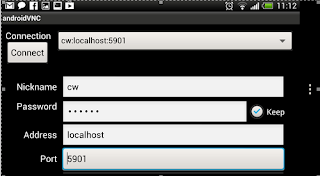








Hiç yorum yok:
Write CommentWeb sitemiz kişilik haklarına saygılı olmayı hedef edinmiştir.Sitemizde yazacağınız tüm yorumların sorumluluğunun yalnızca size ait olduğu kabul etmiş sayılırsınız. Küfür,argo,aşağılayıcı ve siyaset gibi kargaşaya neden olucak tüm yazılar yasaktır. Yorum yaptığınızda bunları kabullenmiş sayılırsınız.